- Daudzi lietotāji ir sūdzējušies par Steam iestrēgšanu bezsaistes režīmā.
- Daži no šīs problēmas cēloņiem var būt tvaika kešatmiņa vai ģeogrāfiski ierobežots saturs.
- Tāpēc palīdzēs lietotnes kešatmiņas tīrīšana un dažu interneta iestatījumu pielāgošana.
- Steam pārinstalēšana vispār ir pēdējā iespēja, un, cerams, jūs netiksit līdz šai daļai.

Šī programmatūra novērsīs izplatītākās datora kļūdas, pasargās jūs no failu zaudēšanas, ļaunprātīgas programmatūras, aparatūras kļūmes un optimizēs datoru maksimālai veiktspējai. Labojiet datora problēmas un noņemiet vīrusus tagad, veicot 3 vienkāršas darbības:
- Lejupielādējiet Restoro datoru labošanas rīku kas nāk ar patentēto tehnoloģiju (patents pieejams šeit).
- Klikšķis Sāciet skenēšanu lai atrastu Windows problēmas, kas varētu radīt problēmas ar datoru.
- Klikšķis Labot visu lai novērstu problēmas, kas ietekmē datora drošību un veiktspēju
- Restoro ir lejupielādējis 0 lasītāji šomēnes.
Tvaiks
ir pārsteidzoša spēļu platforma, taču daudzi lietotāji ziņoja, ka lietotne vienkārši neizkļūs no bezsaistes režīma.Šai problēmai ir daudz iemeslu, un šodienas rakstā mēs jums parādīsim, kā šo problēmu novērst vienreiz un uz visiem laikiem.
Kā novērst Steam iestrēgšanu bezsaistes režīmā?
- Notīriet lejupielādes kešatmiņu
- Mainiet savus interneta iestatījumus
- Mainiet saīsni
- Atiestatīt Winsock
- Pārdēvēt klienta reģistru
- Pārinstalējiet Steam
1. Notīriet lejupielādes kešatmiņu
- Atveriet savu Steam klientu un dodieties uz Iestatījumi.
- Atlasiet Lejupielādes iekš Iestatījumi panelis.
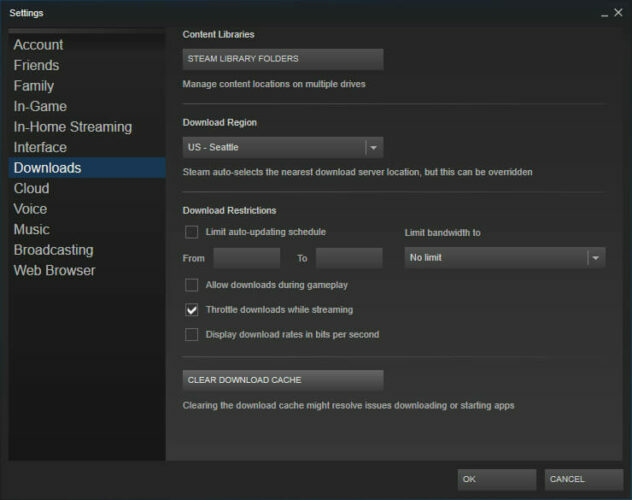
- Klikšķiniet uz Notīrīt lejupielādes kešatmiņu. Nākamais klikšķis labi lai apstiprinātu savu izvēli, Steam pēc tam lūgs jūsu pieteikšanās datus.
- Pēc atkārtotas pieteikšanās Steam sāks, kā paredzēts.
2. Mainiet savus interneta iestatījumus
- Atvērt Tīkla un koplietošanas centrs.
- Klikšķiniet uz Interneta opcijas (loga apakšējā kreisajā stūrī).
- Atlasiet Papildu cilni un ritiniet uz leju Drošība saraksti.
- Noņemiet atzīmi Iespējot uzlaboto aizsargāto režīmu.
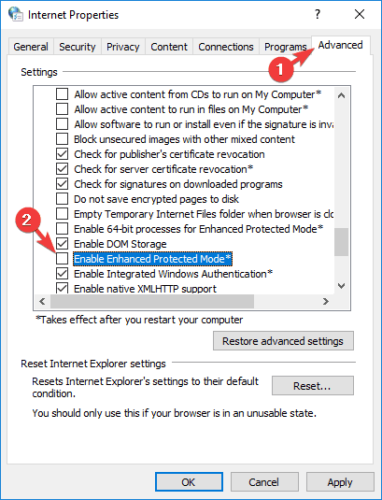
- Restartējiet datoru un palaidiet Steam.
Ja nesen mainījāt atrašanās vietu, pārliecinieties, ka jūsu piekļuve Steam nav ģeogrāfiski ierobežota.
Šajā piezīmē izmantojiet a VPN, ne tikai, lai aizsargātu savu privātumu tiešsaistē, kamēr sērfojat internetā vai spēlējat tiešsaistes spēles, bet arī lai piekļūtu spēļu saturam no jebkuras vietas pasaulē.
PIA (privāta piekļuve internetam) ir lielisks VPN, ar simtiem serveru visā pasaulē, izcilu privātumu (bez žurnāliem) un lielisku mobilitāti (piekļuve līdz 6 ierīcēm ar vienu abonementu).
Darba sākšana ar PIA ir ārkārtīgi vienkārša - jums vienkārši nepieciešams lejupielādēt rīku, pievienoties kopienai un ieslēgt savu VPN.

Privāta piekļuve internetam
Izmantojiet PIA, lai atbloķētu piekļuvi savam iecienītajam Steam spēļu saturam neatkarīgi no atrašanās vietas un visu laiku paliktu bezjēdzīgs internetā.
3. Mainiet saīsni

- Atrodiet savu Steam klientu.
- Tajā pašā direktorijā izveidojiet saīsni Steam.
- Klikšķis Rekvizīti un dodieties uz Vispārīgi cilni.
- Iekš Mērķis dialoglodziņš, pievienojiet -tcp beigās un noklikšķiniet Piesakies.
- Izmantojiet šo saīsni, lai palaistu Steam.
4. Atiestatiet Winsock
- Sākt Komandu uzvedne.
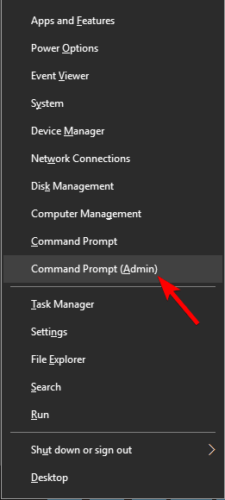
- Ierakstiet šo tekstu un nospiediet taustiņu Enter:
netsh winsock atiestatīšanas katalogs - Tagad nokopējiet / ielīmējiet zemāk esošo komandu un nospiediet Enter:
netsh int ip atiestatīt reset.log - Restartējiet datoru un mēģiniet vēlreiz startēt Steam.
5. Pārdēvēt klienta reģistru

- Pārejiet uz savu Steam direktoriju.
- Atrodiet ClientRegistry.blob.
- Pārdēvējiet failu uz ClientRegistryOld.blob.
- Restartējiet Steam un ļaujiet failu atjaunot.
Atcerieties, ka, veicot šo darbību, jums pilnībā jāiziet no Steam un beigt visus uzdevumus.
6. Pārinstalējiet Steam
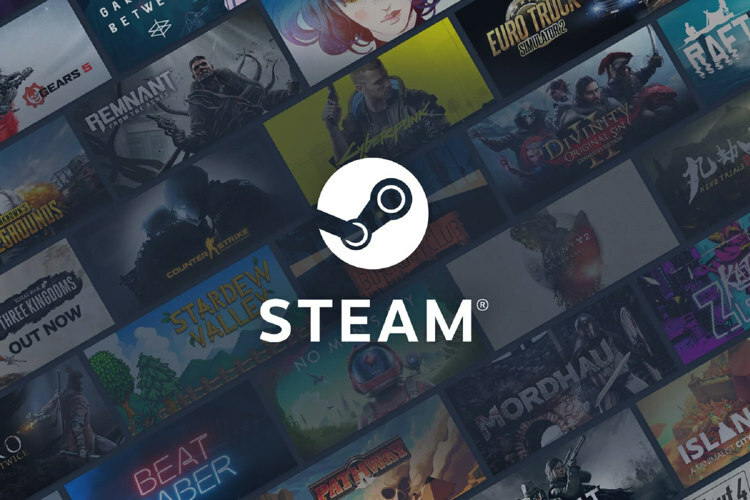
Kad visi pārējie risinājumi neizdodas, mēs varam mēģināt pārinstalēt Steam. Vispirms atinstalējiet Steam un noņemt visus saistītos failus.
Restartējiet datoru un palaidiet Steam ar administratora tiesībām. Steam sāks sevi atjaunināt un mēģinās aizstāt trūkstošos failus. Cerams, ka tas darbosies, kā paredzēts.
Šeit ir tikai daži risinājumi, kurus varat izmēģināt, ja Steam netiks atvērts jūsu datorā. Jūtieties brīvi izmēģināt tos visus un paziņojiet mums, vai tie jums noderēja.
 Vai jums joprojām ir problēmas?Labojiet tos ar šo rīku:
Vai jums joprojām ir problēmas?Labojiet tos ar šo rīku:
- Lejupielādējiet šo datora labošanas rīku novērtēts kā lielisks vietnē TrustPilot.com (lejupielāde sākas šajā lapā).
- Klikšķis Sāciet skenēšanu lai atrastu Windows problēmas, kas varētu radīt problēmas ar datoru.
- Klikšķis Labot visu lai novērstu problēmas ar patentēto tehnoloģiju (Ekskluzīva atlaide mūsu lasītājiem).
Restoro ir lejupielādējis 0 lasītāji šomēnes.
![Resident Evil 5 Steam versija netiek palaista [Full Fix]](/f/6be05c55f138839a3209628a22333119.jpg?width=300&height=460)

![Atjauninot Steam spēli [FIX], radās kļūda](/f/902768d05f667c4b8d56b41e24a1275c.jpg?width=300&height=460)